Dans la semaine, j’avais lu un article sur Mac4Ever, CrossOver Mac est gratuit la journée. J’avais juste téléchargé CrossOver avant de le tester aujourd’hui.
CrossOver permet d’utiliser des logiciels Windows sur son Mac Intel très facilement..
Une fois CrossOver téléchargé et glissé dans le répertoire Applications, on le lance, on installe l’application Windows souhaitée, et ça marche !
Il existe une version d’évaluation de CrossOver utilisable pendant 14 jours. La promotion annoncée sur le site de Mac4Ever, outre la gratuité de l’application, offre un support et des mises à jour pendant un an.
Installer CrossOver
Après avoir téléchargé CrossOver, glisser le fichier CrossOver.app dans le répertoire Applications.
Installer des applications Windows
Au lancement de crossOver, une fenêtre s’ouvre :
- cliquer sur le bouton « Installer une application Windows » ;
- sélectionner le répertoire où se trouvent les exécutables, puis le fichier à installer ;
- cliquer sur le bouton : « Installer des fichiers depuis ce répertoire » ;
- cliquer ensuite sur « Sélectionner le fichier d’installation » ;
- cliquer sur le bouton « Utiliser ce programme d’installation » puis sur le bouton « Procéder ».
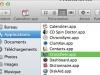
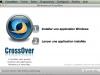
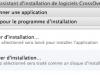
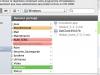
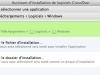
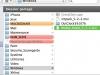
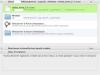
Utiliser les programmes Windows
Au lancement de CrossOver, on peut cliquer sur le bouton « Lancer une application installée », ou depuis la barre de menu, accéder directement aux programmes.
[Diaporama]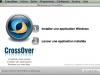
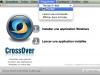
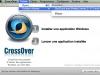
J’ai choisi d’installer TheBat!, un des meilleurs logiciels de messagerie que j’ai utilisé sous Windows (Christine doit s’en souvenir également


OutClock permet de télécharger uniquement les entêtes des messages et de les supprimer directement sur le serveur. On peut également configurer ses propres listes blanches et noires.
OutClock
Le logiciel étant développé en français, je vous invite à vous reporter à sa présentation.
OutClock est un simple exécutable, il peut être installé sur tout ordinateur exécutant Windows. Il permet de supprimer les spams sans avoir besoin de relever ses messages via un webmail. On peut l’installer sur une clé USB et l’utiliser ainsi en mobilité.
[Diaporama]



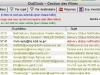
TheBat!
TheBat! propose de nombreuses options :
- l’édition de modèles accessibles rapidement ;
- la personnalisation des messages en utilisant des macros depuis la barre de menu des propriétés ;
- la protection par mot de passe des comptes ;
- la sauvegarde, la restauration, la synchronisation entre plusieurs ordinateurs ;
- l’utilisation de messages signés…
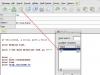


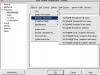


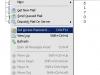

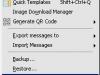
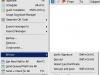
N’ayant téléchargé que la version d’essai, je ne peux créer qu’un seul compte et le logiciel est en anglais. Les fichiers de langues ne sont fonctionnels qu’avec la version Pro.
Site
